hreflangタグの役割と書き方 – 多言語サイトSEOのアノテーション実装
2019年10月23日
東証スタンダード上場企業のジオコードが運営!
SEOがまるっと解るWebマガジン
更新日:2022年 11月 16日
 sitemap.xmlの作成方法&書き方|SEOにも効果的?
sitemap.xmlの作成方法&書き方|SEOにも効果的?

【監修】株式会社ジオコード SEO事業 責任者
栗原 勇一
一般的に「サイトマップ」と言うと、サイト内に存在しているページの一覧を指し、クリックすればそのページに遷移できます。ですが本日お話するのは、「sitemap.xml」というGoogle向けのものです。
Googleにサイトを評価してもらうのに役立つsitemap.xmlですが、作成方法や更新方法など知らない方もいらっしゃるのではないでしょうか。
そこで今回は、sitemap.xmlの概要に始まり、作成・登録・更新・活用方法まで詳しくご説明します!
また、SEOについて動画で学びたい!という方のために、動画セミナーをご用意しています。
あわせてご覧ください。
▼人気の動画はこちら
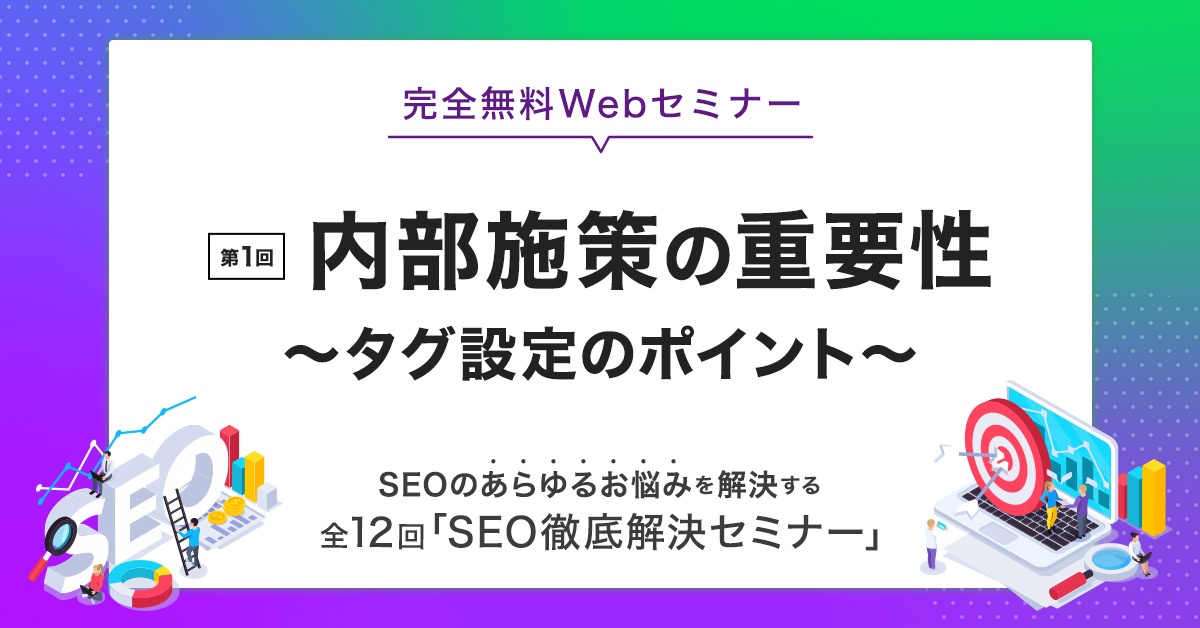
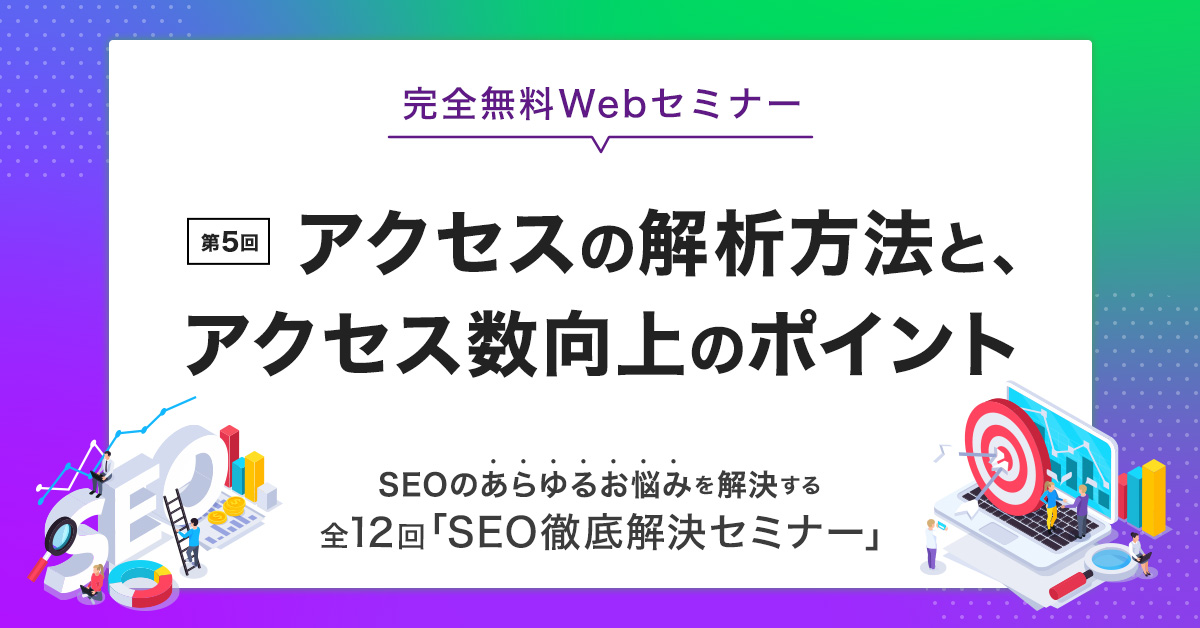


目次
サイトマップには以下の3通りがあります。
1: XMLサイトマップ
2: HTMLサイトマップ
3: サイトの設計図
Googleのロボットが、そのサイトにどのようなページが存在しているのかを把握するために必要なファイルです。
ユーザー向けではないため、サイトの表面には表示されません。
※こんな感じの見た目です
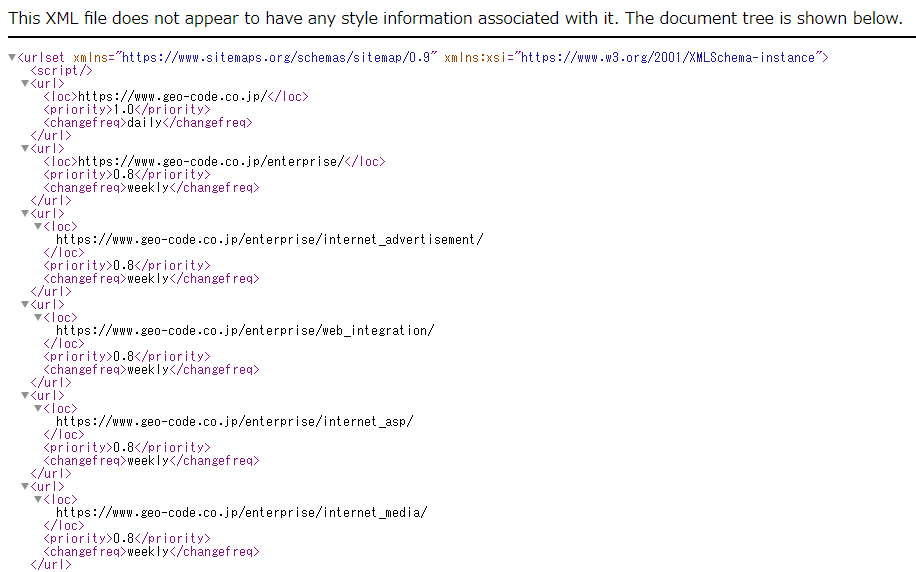
HTMLサイトマップとは、以下のような、「ユーザー向けのサイトマップ」のことです。
サイトマップというと、まずこれを思い浮かべる方も多いのではないでしょうか。
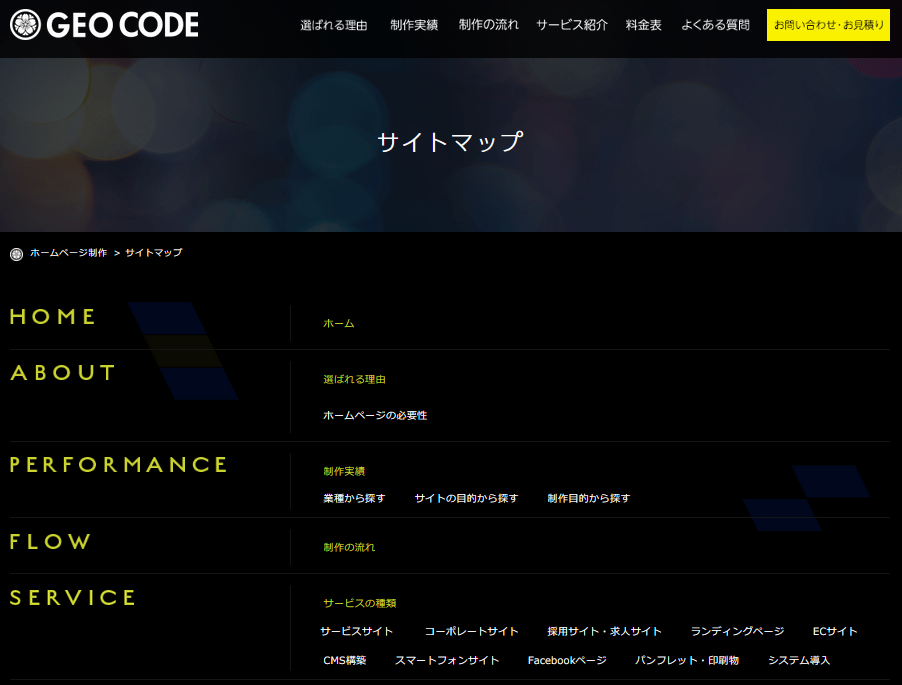
そして、サイトマップにはもう一つ意味があります。
それは、「サイトの設計図」という意味での「サイトマップ」です。
サイトの構造を樹形図で示すケースが一般的で、「ホームページを新しく作る場合」や、「リニューアルする場合」に使用する設計図になります。
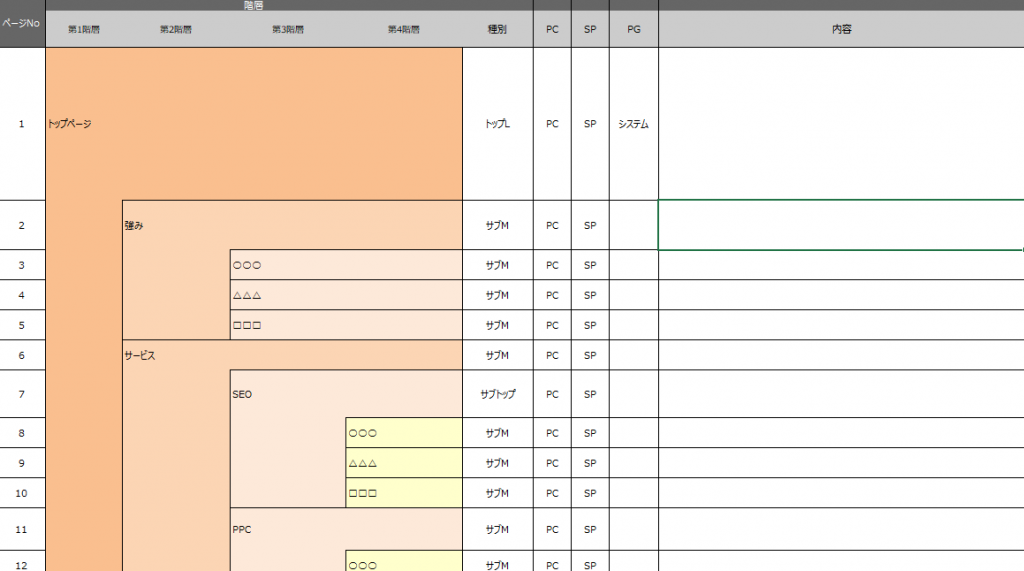
このように、一口に「サイトマップ」と言っても様々な種類がありますが、今回はこの中の、「XMLサイトマップ」についてご紹介します。
XMLサイトマップは、Googleなどの検索エンジンがそのサイトにどのようなページが存在しているのかを把握するために必要なファイルということでしたが、次の項目では、XMLサイトマップで使われるsitemap.xmlについて説明していきます。
stemap.xmlの概要を説明したところで、今度は書き方について説明します。まずは記述の一例を見てみましょう。
<?xml version=”1.0″ encoding=”UTF-8″?>
<urlset xmlns=”http://www.sitemaps.org/schemas/sitemap/0.9″>
<url>
<loc>https://www.example.com/</loc>
<lastmod>2020-04-01</lastmod>
<priority>0.8</priority>
</url>
</urlset>
見てもわからないですよね、一行ずつ説明いたします。
<?xml version=”1.0″ encoding=”UTF-8″?>
こちらは文字コードの指定をしています。
文字コードには様々な種類がありますが、sitemap.xmlで使用する事ができるのはUTF-8のみですので、上の記述をそのまま引用していただいて構いません。
<urlset xmlns=”http://www.sitemaps.org/schemas/sitemap/0.9>
この記述は「XML形式のサイトマップをサイトマッププロトコル 0.9で作成します」ということを宣言しています。
「プロトコル」は、「コンピューター同士の通信上の規格(約束事)」です。
この記述も基本はこのまま引用していただいて問題ありません。
<url>から</url>で囲まれている部分は 各ページの情報になります。
一つずつ説明します。
<loc>https://www.example.com/</loc>
サイトのURLを示す部分です。
評価してほしいURLを記入します。
<lastmod>2019-08-01</lastmod>
こちらはURLの最終更新日を示しています。
この場合、2019年の8月1日に最終更新されたページである事を示しています。
これも、対応する日付に変更してください。
<priority>0.8</priority>
※<priority>タグはGoogleからは無視されますので、記述する必要はありません。
今回は説明のため、例として記述しました。
上記の記述では、優先度が0.8であることを示しています。
優先度は0~1.0の間で数字が大きいほど重要なページという事になります。
※priorityについてわかりやすく解説されている記事のURLを載せておきます
https://www.suzukikenichi.com/blog/google-ignores-priority-but-uses-lastmod-in-sitemaps/
sitemap.xmlファイルの記述については以上になります。
しかし、作成したファイルはサーバーにアップしなければ機能しません。
そこで次の項目では、sitemap.xmlをアップロードする手順を説明します。
sitemap.xmlをアップするまでには、以下の手順を踏む必要があります。
0から作ることは少なく、ツールを使用するケースがほとんどです。
一例として無料で使える「sitemap.xml Editor」へのリンクを載せておきます。
sitemap.xmlを作成したら、サーバーにアップしましょう。
場所に制限はありませんが、ルートディレクトリ(TOPページと同じ階層の階層)が一般的です。
アップしたら、ブラウザのURL欄に/sitemap.xmlを加えることで、正しくアップロードできているか確認できます。
(※サーバーにアップする作業は、必ずバックアップを取りながら行いましょう。)
sitemap.xmlがサーバーにアップされていることを確認できたら、次はGoogleSearchConsoleに登録しましょう。
SearchConsole上で、Googleに対して作成したsitemap.xmlの送信(確認の申請)を行うことができます。
アップしたら、sitemap.xmlの存在をGoogleに教えてあげましょう。
SearchConsoleへの登録手順は下記になります。
※下記イメージのように表示されます。
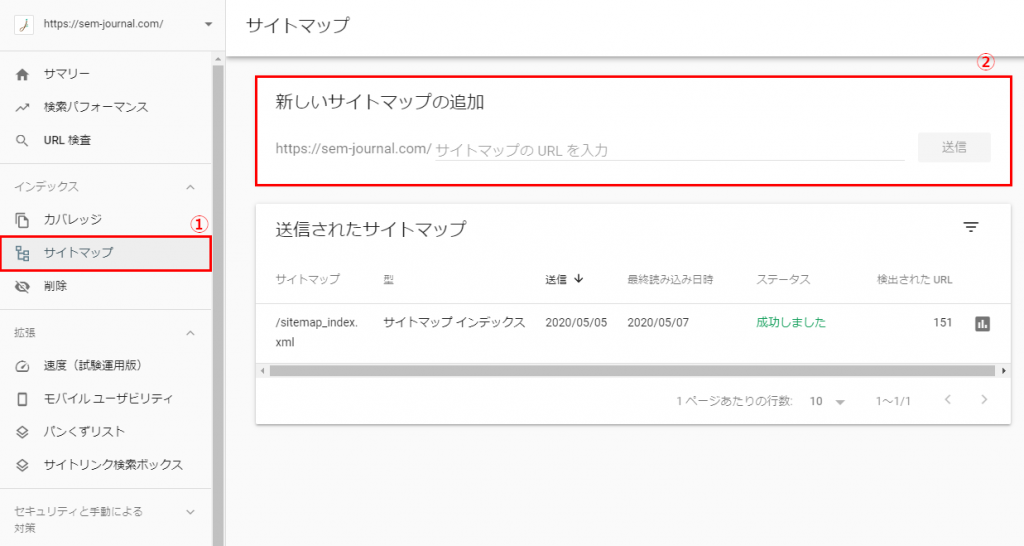
sitemap.xmlをSearchConsoleに登録することができました。
次はrobots.txtにsitemap.xmlの情報を追記します。
前述のSearchConsoleへの登録か、こちらのrobots.txtへの記載が、sitemap.xmlの存在をGoogleに伝える手段になります。
基本は以下をrobots.txtに記述するだけでOKです。
※赤字の部分を管理しているサイトに合わせて変更してください。
Sitemap: https://example.com/sitemap.xml
これで、sitemap.xmlのアップロードと、申請の作業は完了になります。
URL欄に、https://example.com/sitemap.xmlのように入力し、確認してみてください。
(例:https://www.geo-code.co.jp/sitemap.xml)
下のようなページが表示されれば、きちんとアップロードが完了しています。
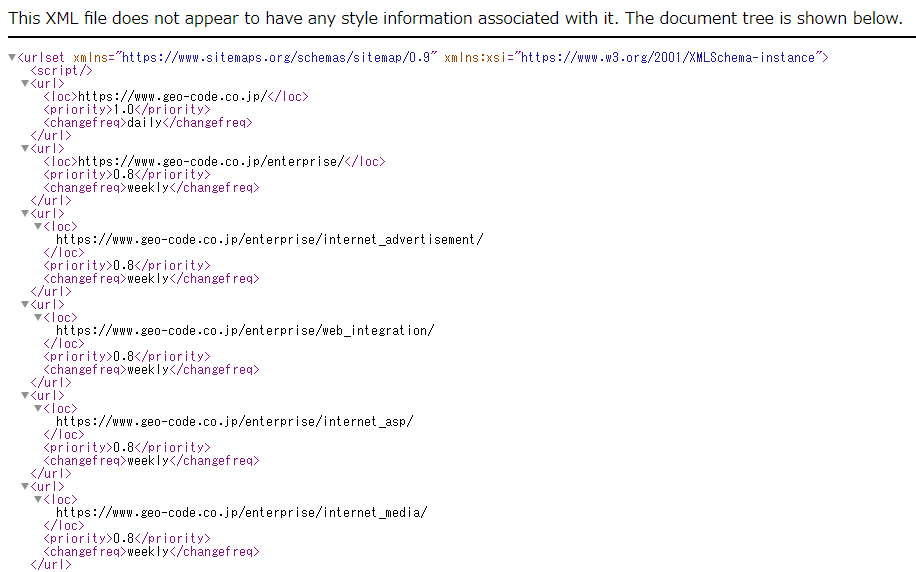
WordPressのプラグイン等、作成環境次第で見た目は変わります。
例えばSEM-JOURNALではWordpressのYoastSEOというプラグインを使用しています。
表示は下記のような感じです。
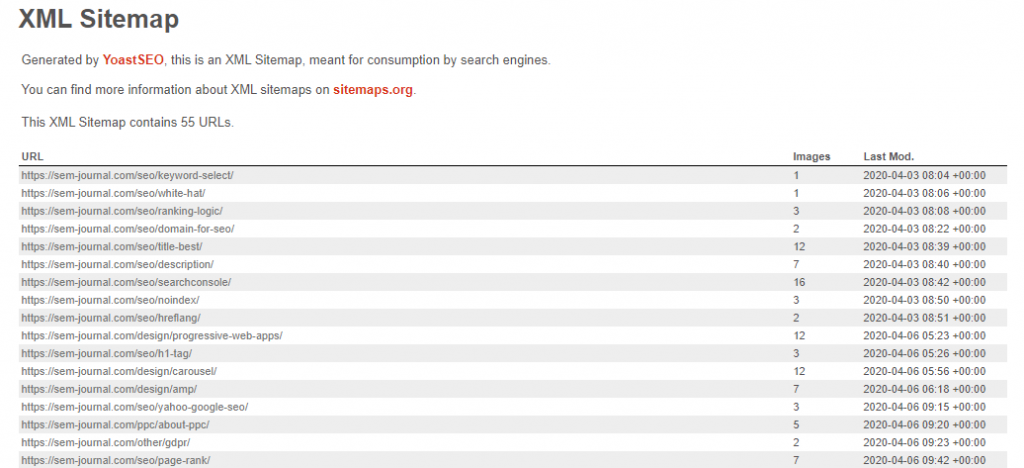
また、sitemap.xmlは複数設置することが可能です。
1ファイル50000URL、50MBまでが設定可能な条件ですが、管理のためにあえて分割することもできます。
複数使用する場合は、サイトマップインデックスファイルを使用してください。
複数あるsitemap.xmlを一つにまとめた一覧ファイルで、Searchconsoleへの送信等一括で行うことができます。
具体的な書き方は、以下のGoogleのヘルプページで説明されています。
https://support.google.com/webmasters/answer/75712?hl=ja
sitemap.xmlは必要なサイトとそうでないサイトが存在します。
また、使用する際は注意事項があります。
それぞれ見ていきましょう。
以下のようなケースではsitemap.xmlが必要で、役に立ちます。
○ サイトを新しく作成した時
○ サイトの規模が大きく、重要なページをGoogleに伝えたい時
○ Googleが発見できないページを伝えたい時
○ 類似 / 重複ページが発生するケースで、評価対象を伝えたい時
サイトを新しく作成した時
作ったばかりのページは誰からも「リンク」されていません。
Googleは基本的には「リンク」をたどってページを認識しますので、作成したてのページは発見が遅くなってしまいます。
そのため、sitemap.xmlを使ってページの存在をGoogleに教えてあげましょう。
サイトの規模が大きく、重要なページをGoogleに伝えたい時
サイトが規模が大きいと、Googleのページ巡回から漏れる可能性があります。
ページの追加や更新を行った場合、sitemap.xmlを使用して伝えることができます。
Googleが発見できないページを伝えたい時
構造上サイト内で「全くリンクされないページ」が発生する可能性があります。
sitemap.xmlで、このページの存在を伝えることが可能です。
※本当にリンクが不要な場合は別ですが、ユーザーに伝えたいコンテンツであれば「内部リンクの見直し」を推奨します。
「リンク」はサイト評価において重要な指標で、親切なリンク設計はユーザーにとっても役立ちます。
類似 / 重複ページが発生するケースで、評価対象を伝えたい時
「色違いの商品ページ」など、コンテンツが類似・重複するケースは多々あります。
そういった場合、評価してほしいページを一つに統一することに役立ちます。
sitemap.xmlはGoogleにページを発見、indexしてもらうことに役立ちます。
必要なサイトで正しく使用できれば、SEOに役立ちます。
ですが、上記すべての用途において、以下の点に注意が必要です。
誤った情報をGoogleに伝えてしまうとリスクになる可能性もあります。
例えば「URL」が間違っていた場合を考えてみます。
A:https://○○.com/aaa.html
B:https://○○.com/bbb.html
上記2つのURLは内容が重複しているとします。
Aを評価してほしいのに、sitemap.xmlにBのURLを書いてしまったらどうなるでしょう。
本来得られる評価を得られずに、順位が下がる、検索結果に表示されない、といったことになるかもしれません。
「Googleの巡回に指示を出している」と、認識してみてください。
誤った指示はマイナスになりますよね?
特にサイトの規模が大きいほど影響も大きくなり、運用に注意が必要になります。
WordPressを使っている場合、簡単にsitmap.xmlを設定する事ができます。
この記事では「Yoast SEO」というプラグインを使用したケースをご紹介します。
1.WordPressのダッシュボードより、「Yoast SEO」⇒「全般(General)」を選択します。
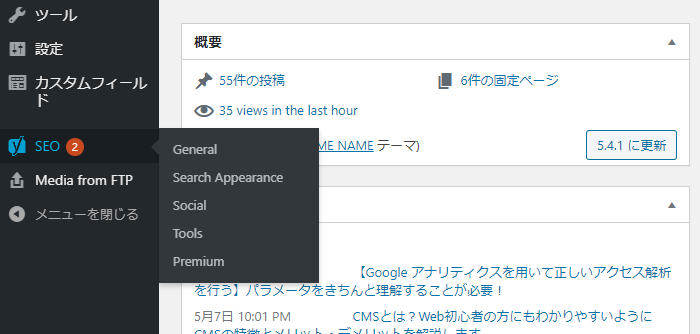
2.「機能(Feartures)」タブを選択、XML sitemapsが「On」になっていることを確認します。
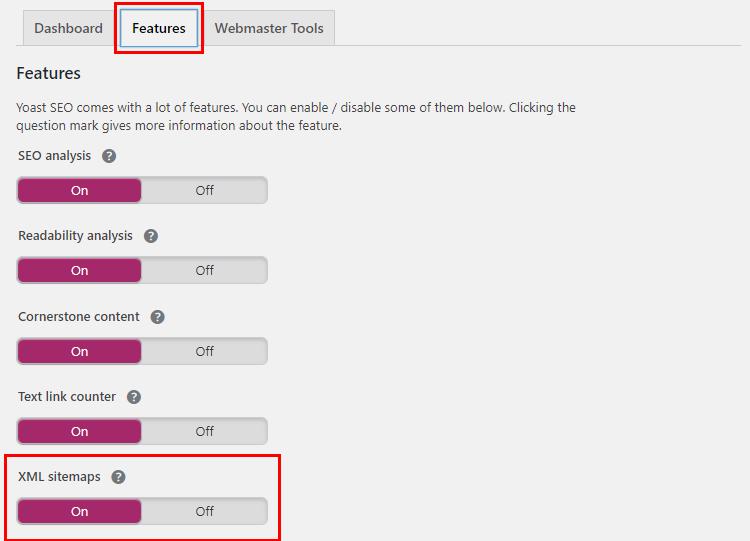
以上で完了です。
正しくアップロードできているかを確認する方法は、サーバーにアップした場合と同様、ページのURLの後に/sitemap_index.xmlと入力することで確認することができます。
Wordpress(YoastSEOプラグイン)でsitemap.xmlを設定する場合、以上の作業で完了です。
sitemap.xmlは「圧縮」することが可能で、圧縮することでファイルを軽量化できます。
圧縮すると「sitemap.xml.gz」のようなファイルが生成されます。
前述した制限50MBを超えるケース等において便利ですし、通信に使用するファイルは軽いに越したことはありませんので、知識のある方は試してみてください。
※sitemap.xmlを作成するツール次第で、xmlのままかgz圧縮化を選択できるかと思います。
なお、.gzファイルは、そのままではファイルの内容を閲覧できません。
閲覧するためには、ファイルの解凍が必要になります。
せっかく作ったサイトも、Googleに正しく内容を把握してもらわなければ、正当な評価を得ることはできません。
こちらの記事で紹介した「sitemap.xmlが役立つケース」に該当する方は、是非sitemap.xmを作成してみてください。
作成した際は、GoogleSearchConsoleへの申請もあわせてお忘れなく。
評価してほしいページを評価してもらう、単純ですがとても大切です!
「対応方法が分からない」「自分でやるのは難しい」とお悩みの方には、実装も可能なジオコードのSEOがおすすめです!